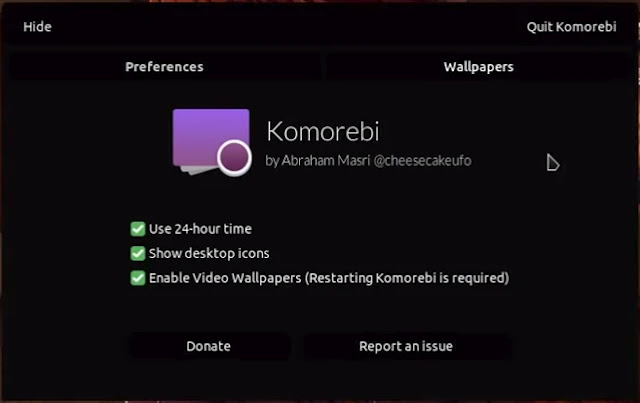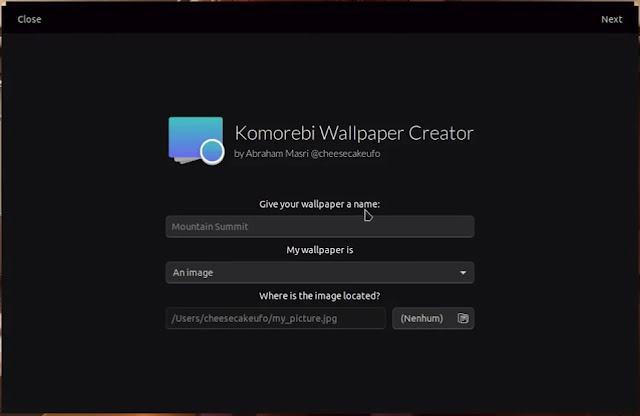Personalização é algo muito particular, cada pessoa tem seu estilo e gosto. No cenário Linux Desktop é muito comum ver diversas customizações nos temas, ícones e wallpapers bem bonitos. Caso faça parte deste “grupo seleto” que sempre está enchendo seu sistema com “perfumaria”, o tutorial de hoje é para você.
O Komorebi é uma aplicação que permite utilizar vídeos como papel de parede, tornando o seu desktop quase vivo. Com um wallpaper animado, seu computador pode ter “mais a sua cara”, seja com um trecho de algum anime, filme ou vídeo que goste, ou animações criadas com esse intuito em mente. Garanto que as pessoas em volta vão “admirar” e perguntar: “como você fez isso?”
Requisitos para um bom funcionamento do Komorebi
Utilizar um papel de parede “quase vivo” pode ser penoso para alguns hardwares. Obviamente, que você poderá fazer os seus testes e averiguar se em sua configuração o software não fique tão pesado. Minha recomendação pessoal é uma configuração de processador no mínimo dual core, quad core para cima é o mais indicado e começando com 6GB de RAM. Isso policiando-se bastante, o indicado seria acima de 8GB de RAM. Também é interessante desabilitar o recurso ao desempenhar tarefas mais complexas, como: edição de imagens e vídeos, renderização, jogos, etc.
Utilização do Komorebi
O Komorebi possui um funcionamento de simples compreensão. Basta executar a aplicação que um wallpaper animado aparecerá em seu sistema. Clicando com o botão direito do mouse em seu desktop e indo em “Desktop Preferences” uma janela com algumas opções aparecerá. Nela você pode habilitar um relógio, ícones na área de trabalho ou vídeos como wallpapers. Além, de poder escolher qual será o papel de parede.
Para selecionar o papel de parede no Komorebi, acesse a segunda aba de nome “Wallpapers”. Selecione o tema desejado e clique no botão “Hide”, para esconder a janela com as opções.
Existe a possibilidade de criar seus próprios temas para o Komorebi. Nativamente a aplicação permite isso com o programa “Wallpaper Creator”. Crie temas com imagens ou vídeos, e faça seus próprios wallpapers animados.
Um site que recomendo para efetuar o download de diversos temas para o Komorebi, é o Akiba Illusion. Os temas estão no formato DEB. Veja a seguir alguns temas do Akiba.
Download e instalação do Komorebi
O Komorebi é distribuído no formato DEB, você poderá efetuar o download da aplicação por este link. Caso queira mais informações sobre o Komorebi, acesse sua página oficial no Github. Depois de baixar o pacote, instale normalmente com seu gerenciador de pacotes ou loja. Dê dois cliques sobre o arquivo e instale o Komorebi.
Resolução de erro na área de trabalho, ocasionado pelo Komorebi
Caso ocorra um erro, após executar o Komorebi e desabilitar o mesmo. Erro esse que impossibilita utilizar o desktop, mesmo com o Komorebi fechado. Execute o script que fiz, para corrigir tal problema. Você pode baixar o script por este link.
Primeiro dê a permissão para executar o script:
sudo chmod +x Resetar-Desktop-Komorebi.shExecute, logo em seguida:
./Resetar-Desktop-Komorebi.shSe mesmo assim o erro persiste, tente este comando (referenciando a uma imagem que queira utilizar como wallpaper e corrigir o problema):
gsettings set org.gnome.desktop.background picture-uri /caminho/do-seu/wallpaperO Komorebi é um programa bem interessante para personalizar o sistema, você pode criar seus temas de forma gráfica ou baixar outros de terceiros. Particularmente gosto de fazer os temas “na unha”, e justamente esse será o próximo post ao abordar novamente o Komorebi (😁😁😁).
Faça parte de nosso fórum Diolinux Plus, até o próximo post, SISTEMATICAMENTE! 😎
Viu algum erro ou gostaria de adicionar alguma sugestão a essa matéria? Colabore, clique aqui.